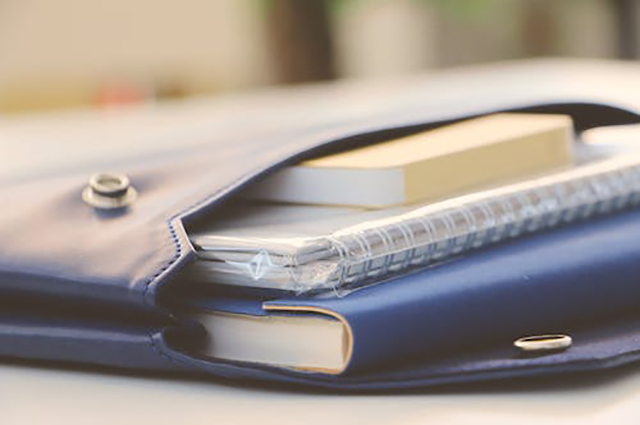HWiNFO32是一款非常强大的系统信息检测和监测软件。一旦开启它,便能够识别大量有关计算机硬件和软件的详尽信息,包括内部硬件温度、电压等情况。如果你经常使用HWiNFO32来查看系统信息,那么你可能会想让他自动开机启动。
HWiNFO32开机启动的优势

HWiNFO32默认情况下并不会自动跟随Windows开机启动。如果想要让其开机启动,需要使用一些特殊的技巧。开机启动HWiNFO32软件可以带来许多优势,包括:
1.方便,无需手动启动,省去了繁琐的操作流程。
2.及时的系统监测,确保系统稳定性。
3.让用户可以即时掌握计算机硬件和软件情况,更有利于进行日常工作和学习任务。
如何将HWiNFO32加入Windows开机启动

关于开机启动软件的方法,有很多种,但是让HWiNFO32开机启动则需要你按照下面的步骤进行操作。
步骤一:定位软件快捷方式
在开始对HWiNFO32加入开机启动之前,首先要定位它的快捷方式。最常见的方式是,从开始菜单中找到它的快捷方式,然后通过鼠标右键选择“打开文件位置”。
步骤二:创建快捷方式副本
找到快捷方式,进行右键选择,会弹出“发送到”选项,这时候选择“桌面(快捷方式)”,然后就可以在桌面上看到快捷方式的副本了。
步骤三:将快捷方式副本复制到启动文件夹
将快捷方式副本复制,然后粘贴到启动文件夹(C:\\Users\\Administrator\\AppData\\Roaming\\Microsoft\\Windows\\Start Menu\\Programs\\Startup)中去,也可以在运行窗口中输入“shell:startup”打开该文件夹。剪切后重启系统试试,是否成功了。
总结

开机启动HWiNFO32是一个非常简单的操作,只需要按照上面的步骤一步一步操作即可。在系统启动后,HWiNFO32软件就会立刻自启动,然后它便会一直在后台运行,为你提供方便的系统监测服务。希望这篇文章为你解决开机启动HWiNFO32这一问题提供了一些帮助。